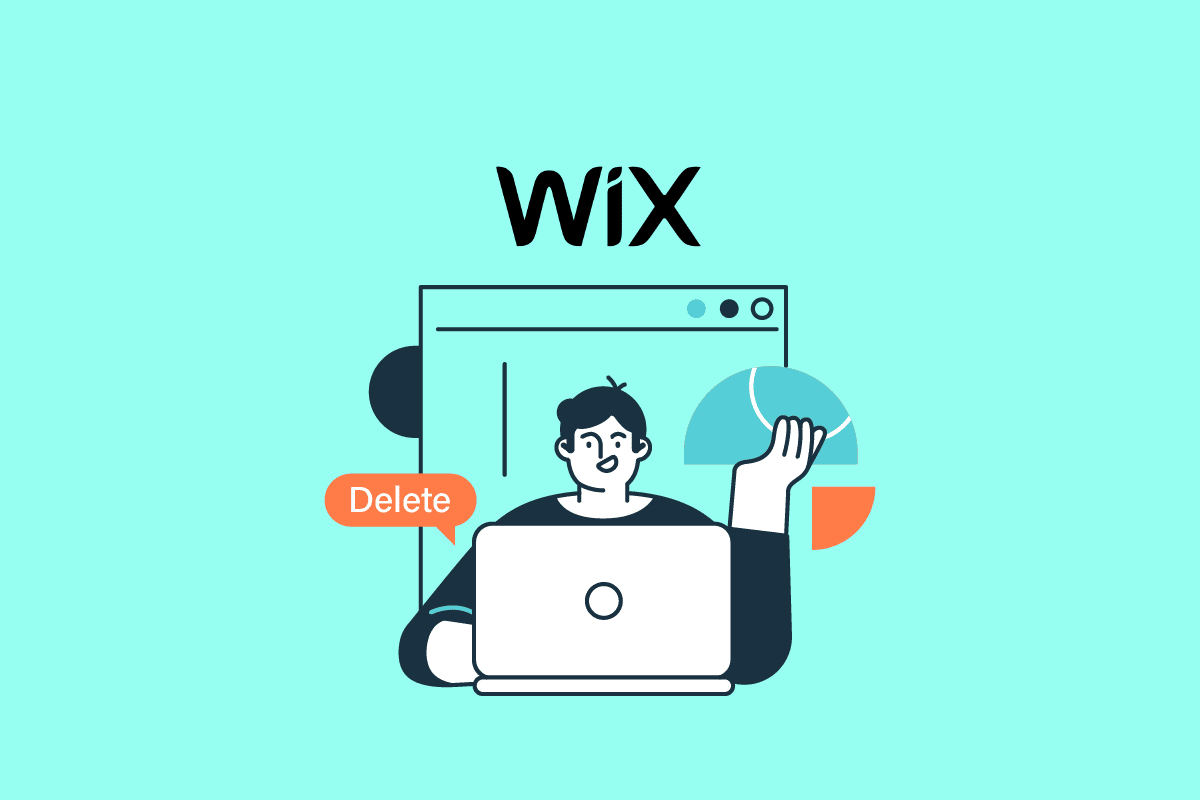
Trước đây, tạo một trang web là một công việc tẻ nhạt đòi hỏi các kỹ sư phần mềm và nhà phát triển web. Nhưng giờ đây, Wix đã giúp bạn dễ dàng xây dựng một trang web trông chuyên nghiệp. Hơn 200 triệu người sử dụng Wix ngày nay ở 190 quốc gia khác nhau. Sự phổ biến chủ yếu là do sự đơn giản của việc sử dụng. Bạn có phải là người dùng Wix gặp sự cố khi xây dựng trang web bằng Wix và tự hỏi các bước để truy cập cài đặt tài khoản của bạn trên Wix là gì? Và làm cách nào để xóa trang Wix cũ của bạn khỏi Google? Để xóa tất cả những câu hỏi này, đây là hướng dẫn hữu ích về cách xóa tài khoản Wix của bạn và cách hủy miền Wix của bạn.
Làm cách nào để xóa tài khoản Wix của tôi?
Bạn có thể xóa tài khoản Wix của mình từ trang Cài đặt tài khoản trong tài khoản của mình. Đọc tiếp để tìm các bước giải thích chi tiết tương tự với các hình minh họa hữu ích để hiểu rõ hơn.
Cài đặt tài khoản trên Wix ở đâu?
Nếu bạn muốn thay đổi bất kỳ cài đặt tài khoản nào của mình trên Wix, bạn sẽ tìm thấy cài đặt tài khoản của mình ở góc trên bên phải của bảng điều khiển Wix. Hãy xem làm thế nào để đạt được điều đó từng bước.
1. Truy cập trang web Wix trong trình duyệt của bạn và nhấp vào Đăng nhập.
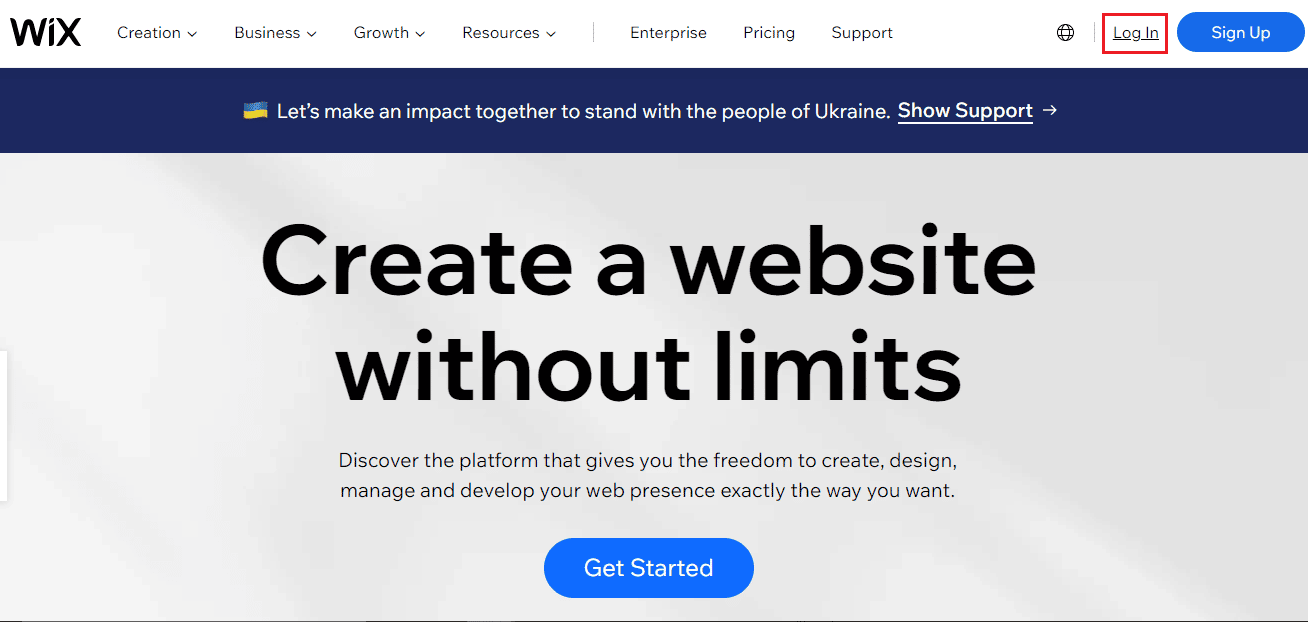
2. Đăng nhập vào tài khoản Wix của bạn bằng email, Google, Facebook hoặc Applebởi vì bạn đã tạo tài khoản của mình ngay từ đầu.
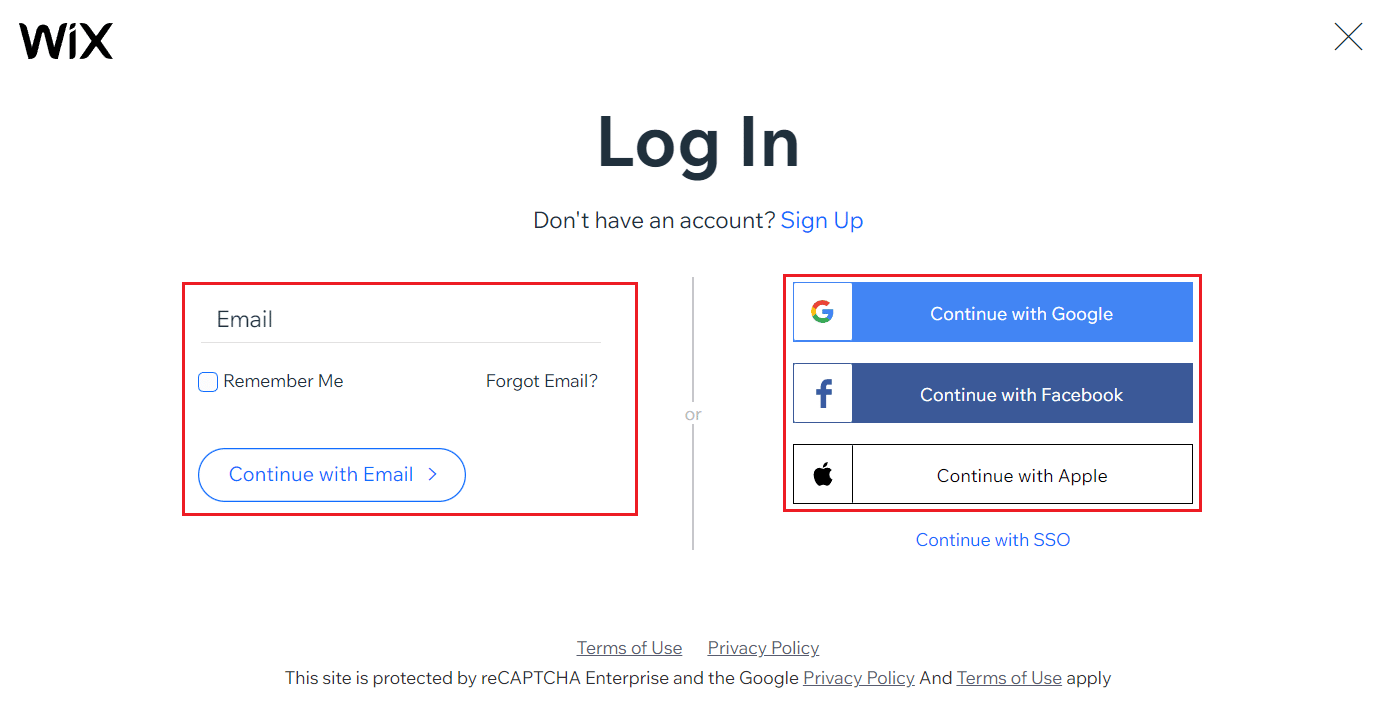
3. Từ màn hình Wix của bạn, nhấp vào biểu tượng hồ sơ ở góc trên bên phải của màn hình.
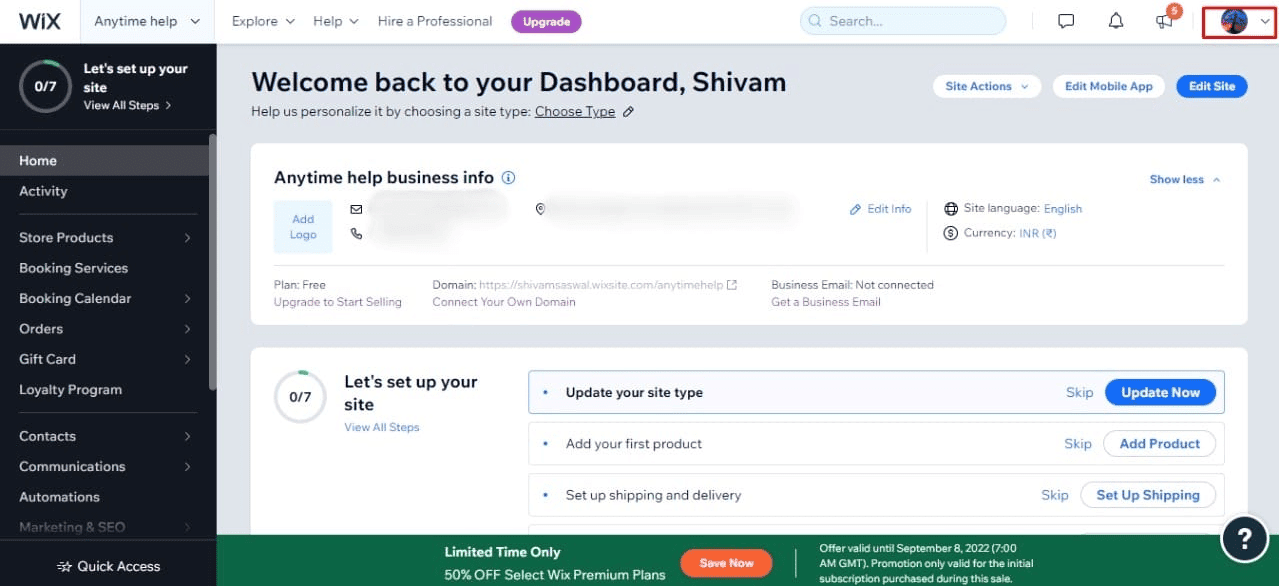
4. Nhấp vào Cài đặt tài khoản để truy cập tất cả các cài đặt tài khoản.
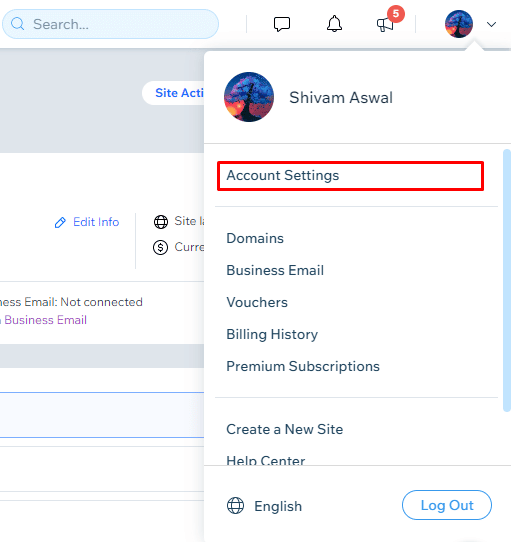
Làm cách nào để thoát khỏi trang web do Wix thiết kế này?
Nếu bạn đang sử dụng phiên bản miễn phí của Wix, không có cách nào để thoát khỏi trang web này được thiết kế bởi biểu ngữ quảng cáo Wix. Bạn cần nâng cấp lên Gói cao cấp đi kèm với nhiều tính năng và sẽ loại bỏ trang web này do quảng cáo biểu ngữ Wix thiết kế khỏi trang web của bạn. Các gói Business Basic, Business Pro, Unlimited và Business VIP Premium chỉ là một số tính năng hữu ích được cung cấp với đăng ký Wix Premium.
Làm cách nào để xóa trang web Wix cũ của tôi khỏi Google?
Dưới đây là hướng dẫn chỉ cho bạn cách dễ dàng xóa trang web Wix cũ của bạn khỏi Google.
1. Truy cập trang web Wix và đăng nhập vào tài khoản của bạn.
2. Sau đó cuộn xuống bảng điều khiển bên trái và nhấp vào Cài đặt như hình bên dưới.
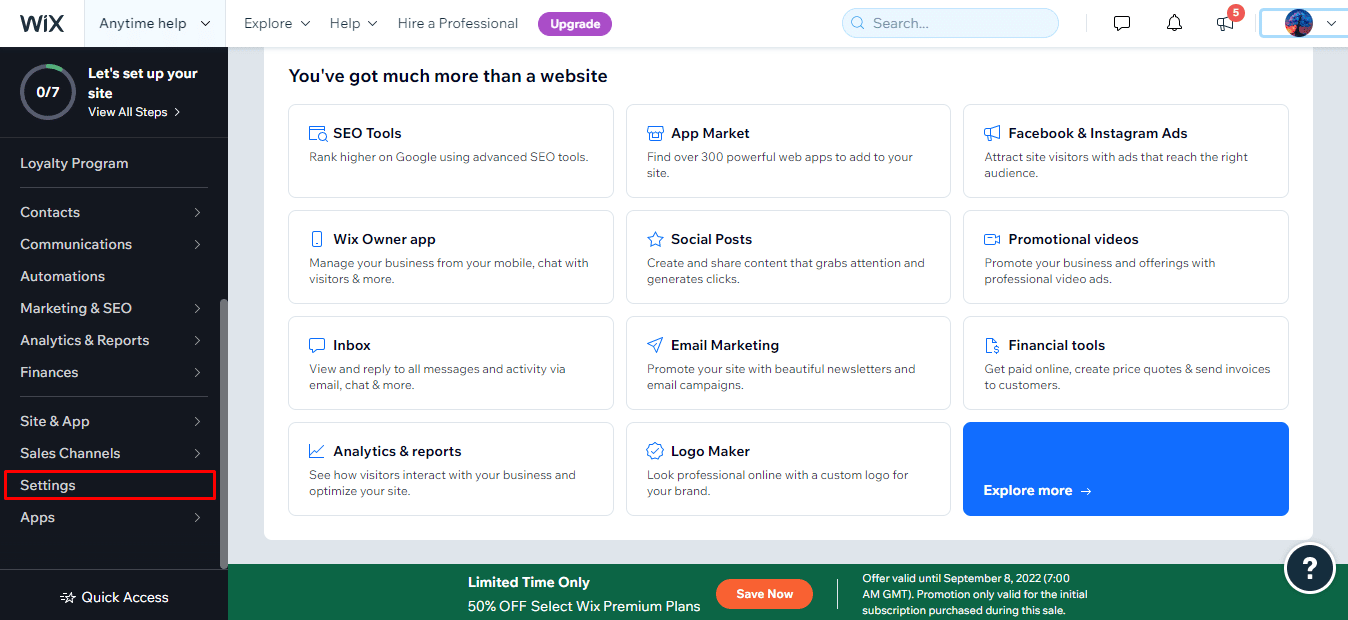
3. Nhấp vào Cài đặt trang web.
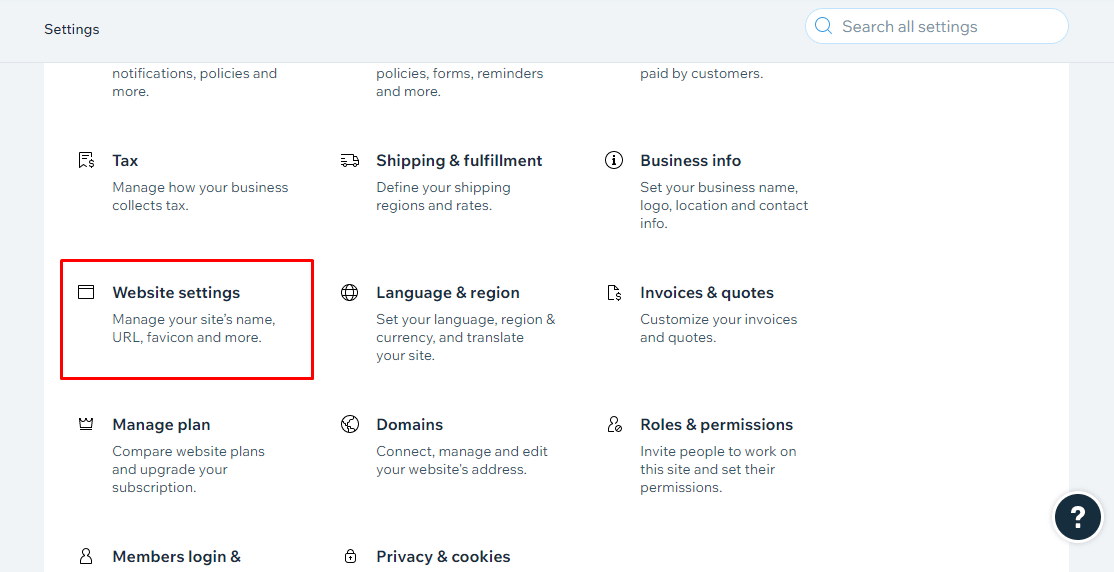
4. Nhấp vào Hủy xuất bản.
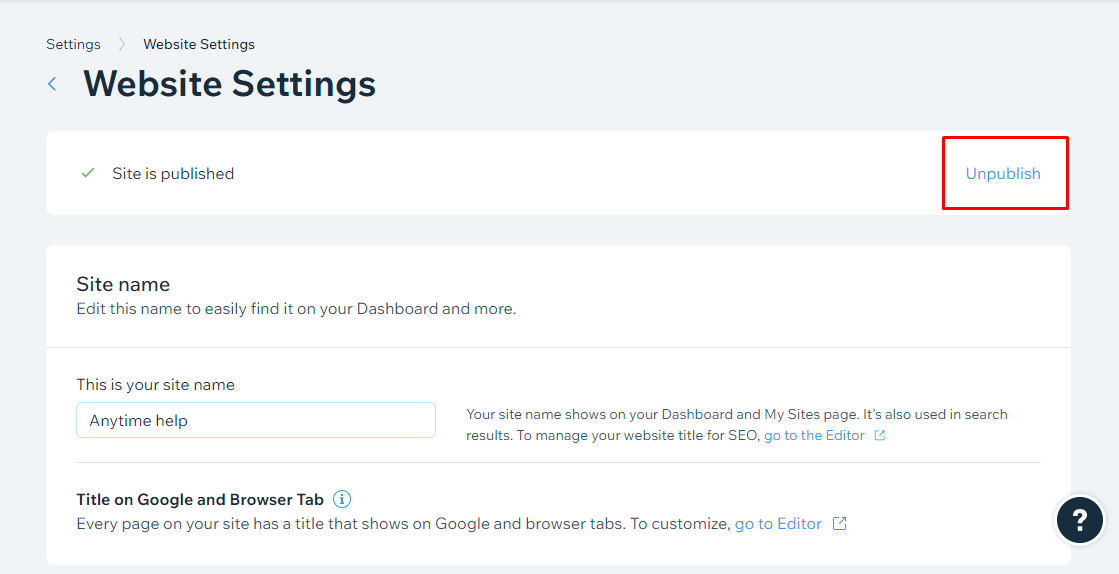
5. Để xóa vĩnh viễn trang web Wix cũ của bạn khỏi Google, hãy nhấp vào Hủy xuất bản trong cửa sổ bật lên.
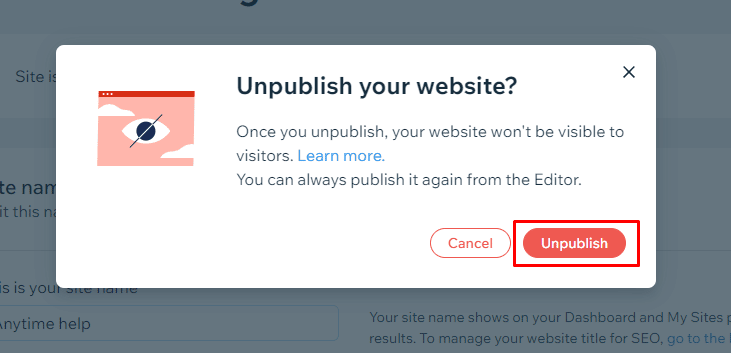
Bằng cách này, bạn có thể xóa thành công trang web Wix cũ của mình khỏi Google.
Bạn có thể xóa trang web Wix của mình không?
Có, bạn có thể xóa trang Wix của mình. Xóa hoặc xóa các trang web Wix mà bạn không còn sử dụng nữa là một quy trình đơn giản như được giải thích trong phần tiếp theo.
Làm cách nào để xóa vĩnh viễn trang Wix của tôi?
Sử dụng các tính năng và công cụ của Wix, các doanh nghiệp nhỏ, nhà hàng, cửa hàng trực tuyến và các nghệ sĩ như nhạc sĩ và nhiếp ảnh gia có thể tạo các trang web hấp dẫn và thân thiện với người dùng chỉ bằng cách kéo và thả các yếu tố. Ngoài ra, việc xóa tất cả các trang Wix là cần thiết nếu bạn muốn xóa vĩnh viễn tài khoản Wix của mình. Nếu bạn không còn sử dụng trang Wix mà bạn đã tạo, bạn nên xóa vĩnh viễn trang Wix đó bằng các bước được liệt kê bên dưới.
Chú ý 1: Nếu một gói cao cấp đã được chỉ định cho một trang web, bạn không thể xóa gói đó. Trước tiên, bạn phải xóa đăng ký cao cấp trước khi xóa trang web của mình.
Chú ý 2: Nếu trong tương lai, bạn muốn thu hồi quyết định của mình và muốn trang web của mình hoạt động trở lại, chỉ cần vào thùng rác và khôi phục trang web bạn muốn. Ngoài ra, nếu muốn hủy nhiều trang web Wix, bạn sẽ cần lặp lại các bước sắp tới này nhiều lần.
1. Truy cập Tài khoản Wix của bạn trong trình duyệt của bạn.
Lưu ý: Vui lòng đảm bảo rằng bạn đã đăng nhập vào tài khoản của mình trước khi tiếp tục.
2. Nhấp vào Hành động trên trang ở đầu bảng điều khiển.
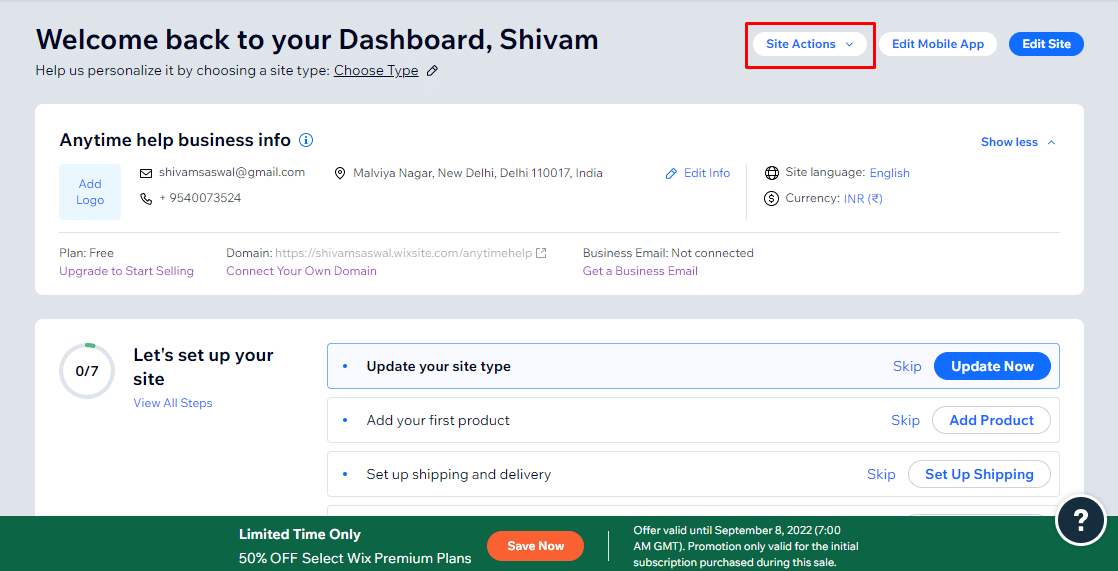
3. Nhấp vào Di chuyển vào Thùng rác từ trình đơn thả xuống.
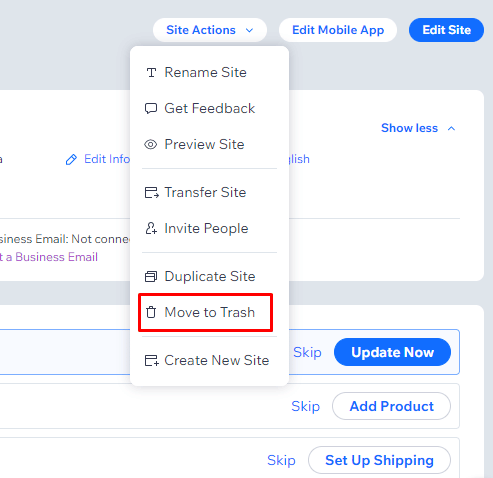
4. Trong cửa sổ bật lên, hãy nhấp vào Di chuyển vào Thùng rác để xóa vĩnh viễn trang web của bạn khỏi tài khoản Wix.
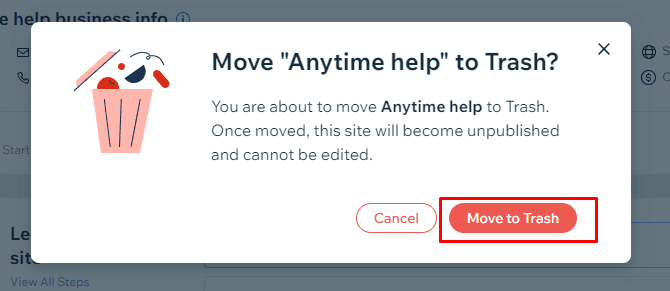
Làm cách nào để xóa tài khoản Wix của tôi?
Xóa tài khoản Wix của bạn không phải là quy trình một bước. Bạn phải thực hiện nhiều bước như xóa trang web của mình, hủy mọi miền Wix, v.v. Chúng tôi sẽ giải thích tất cả các bước cho bạn trong hướng dẫn này về cách xóa tài khoản Wix của bạn.
Bước I: Hủy đăng ký Wix của bạn
Dưới đây là hướng dẫn về cách hủy Đăng ký Wix Premium của bạn.
Lưu ý: Wix cung cấp bản dùng thử miễn phí 14 ngày với đăng ký trả phí. Vì vậy, nếu bạn hủy bỏ nó trong thời gian dùng thử, bạn sẽ nhận lại được tiền của mình.
1. Truy cập trang đăng nhập Wix và đăng nhập vào tài khoản của bạn theo bất kỳ cách nào bạn muốn.
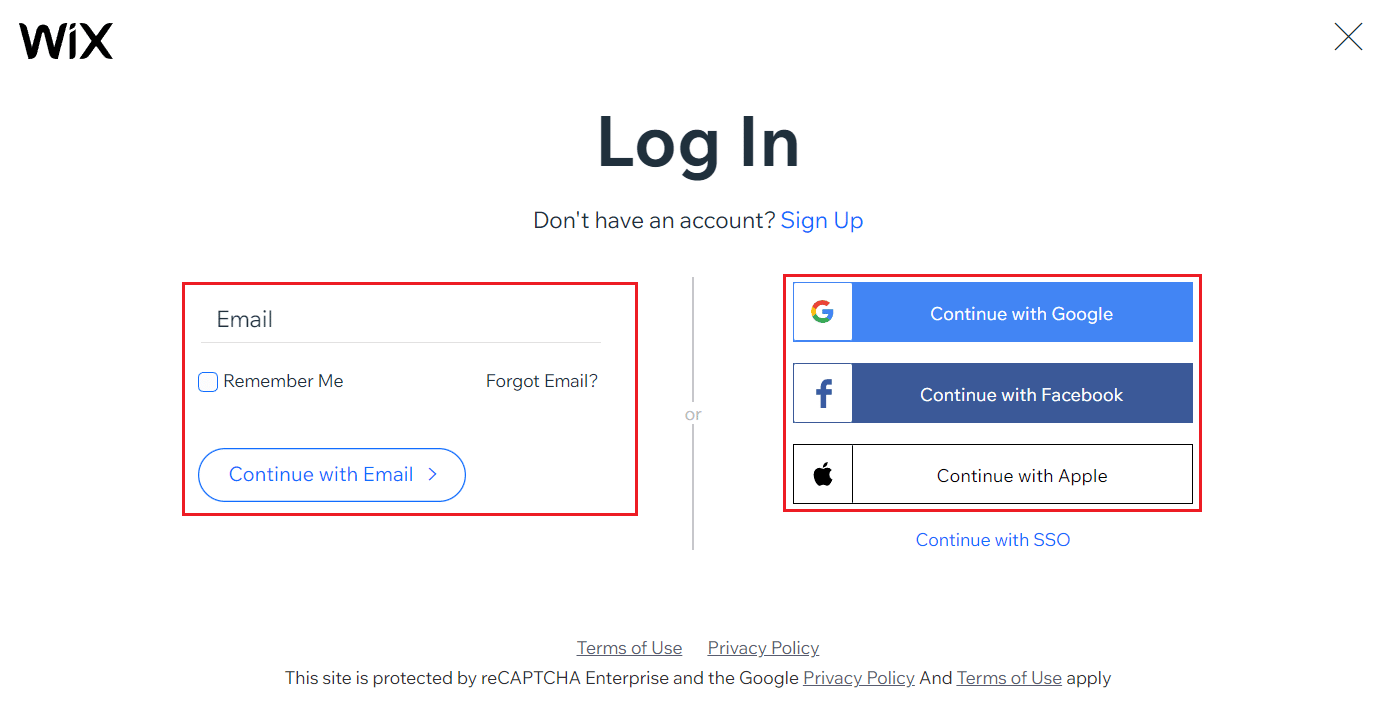
2. Nhấp vào biểu tượng hồ sơ > Đăng ký cao cấp.
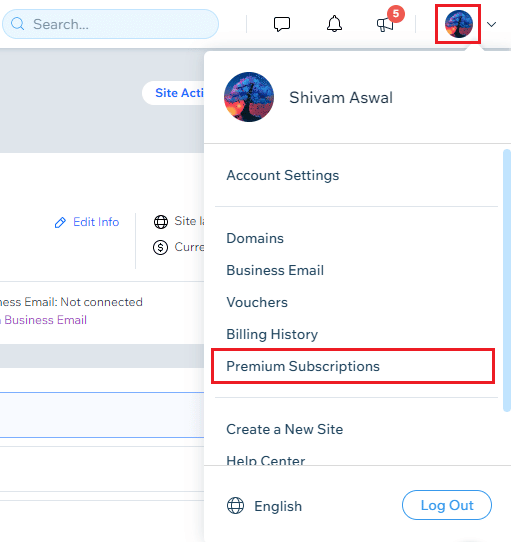
3. Bây giờ hãy nhấp vào biểu tượng ba dấu chấm bên cạnh đăng ký.
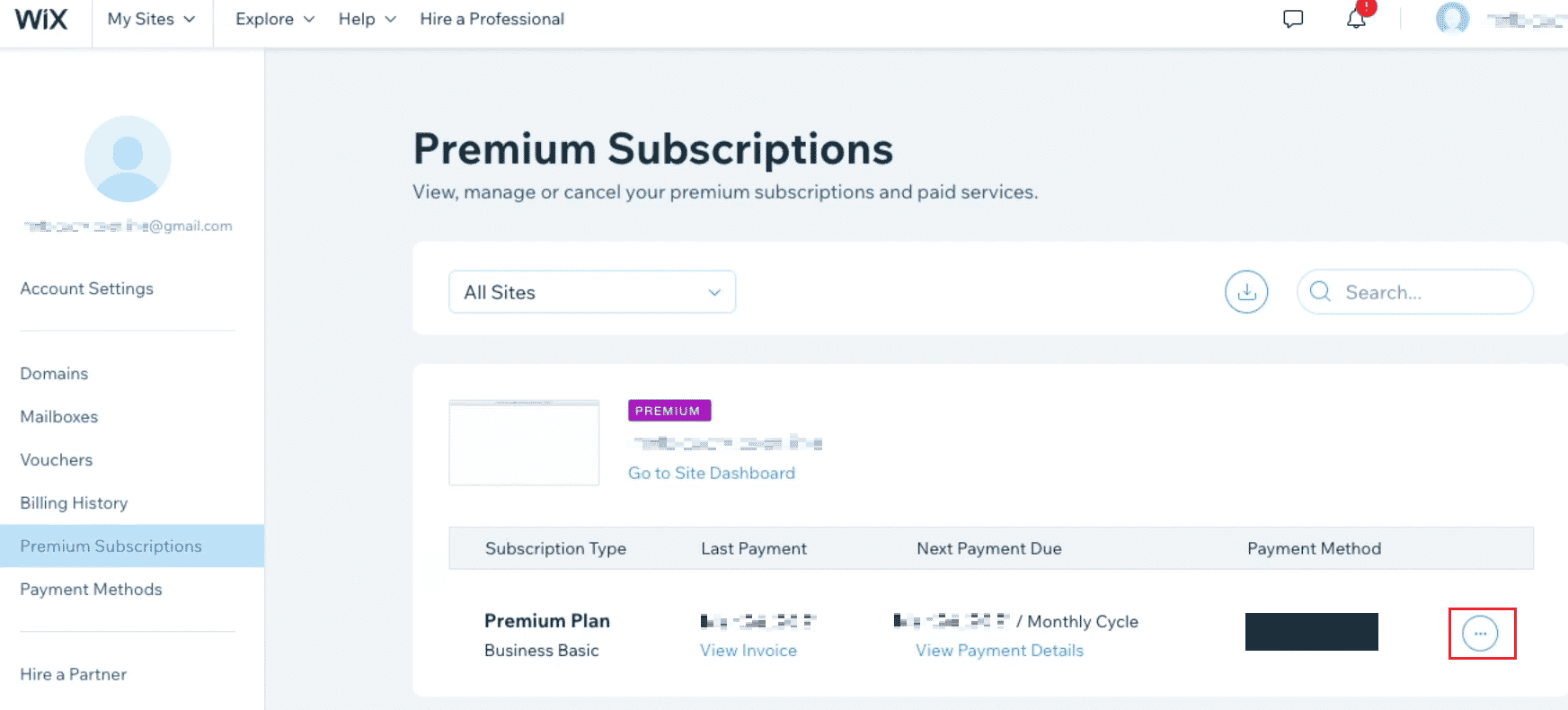
4. Nhấp vào Hủy kế hoạch.
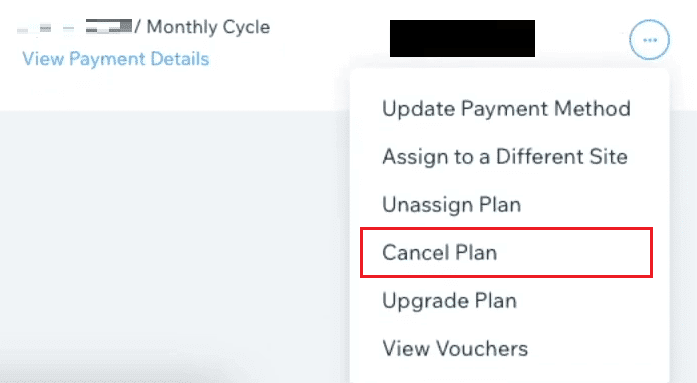
5. Sau đó nhấp vào Hủy ngay từ cảnh báo bật lên.
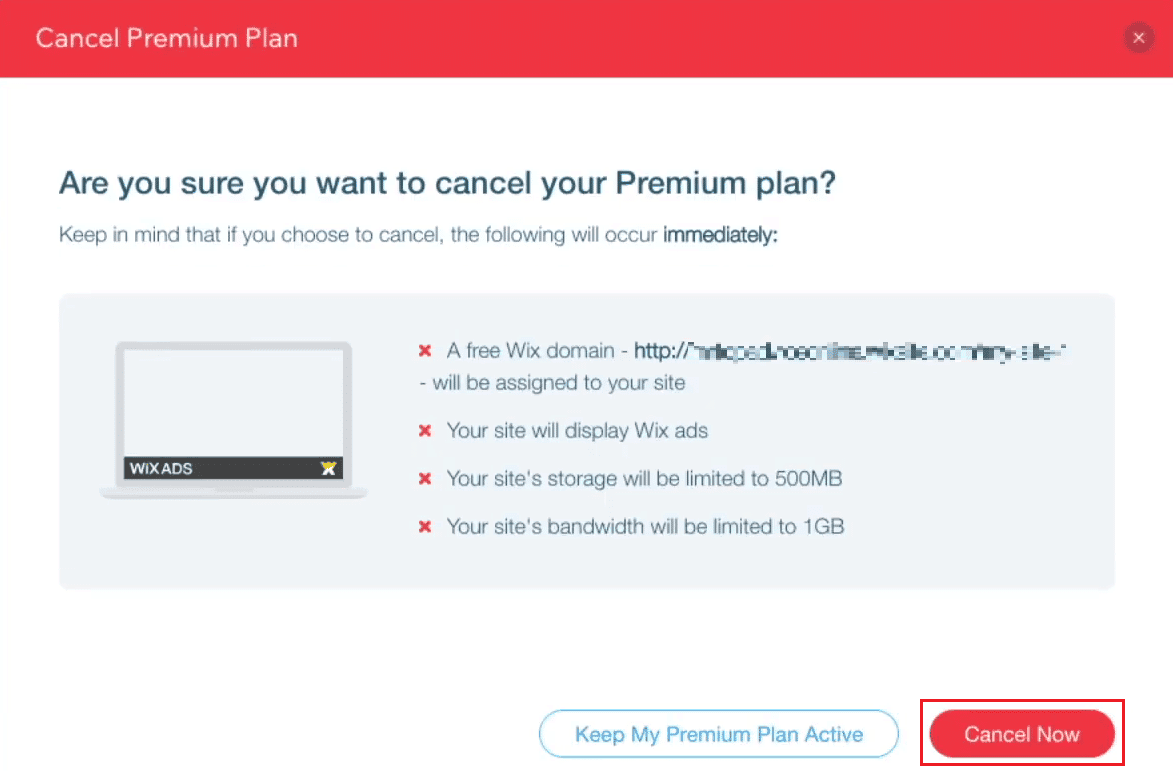
6. Cuối cùng, chọn lý do bạn muốn hủy đăng ký và nhấp vào Hủy ngay.
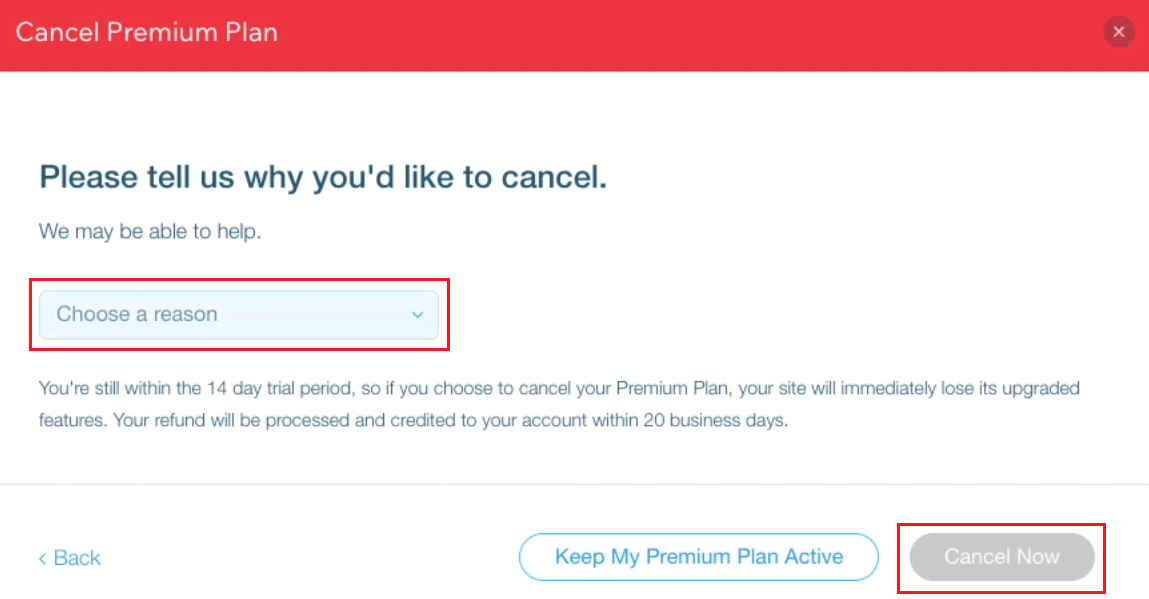
Bước II: Xóa các trang web Wix của bạn
Dưới đây là hướng dẫn về cách xóa vĩnh viễn trang web tài khoản Wix của bạn.
1. Đăng nhập vào Tài khoản Wix của bạn và nhấp vào Hành động trên trang.
2. Nhấp vào Di chuyển vào Thùng rác.
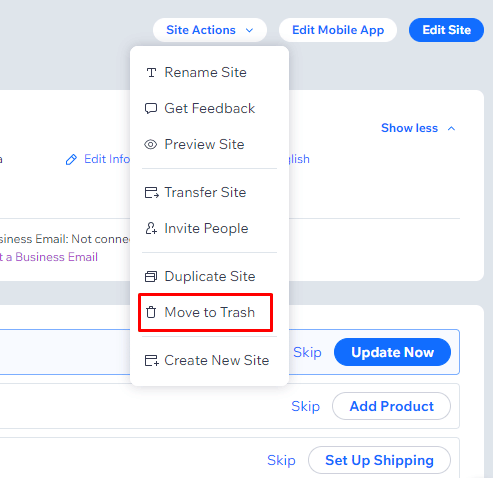
3. Nhấp vào Di chuyển vào Thùng rác từ cửa sổ bật lên để xóa trang web và chuyển trang đó vào phần Thùng rác.
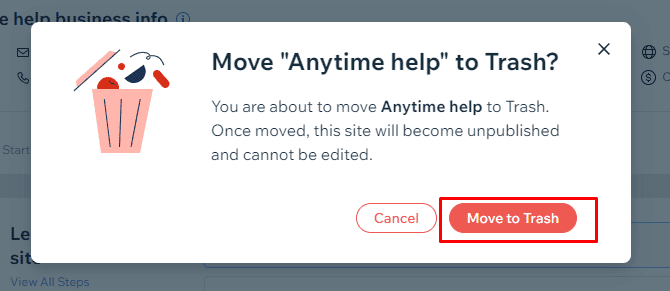
Bước III: Hủy tên miền Wix của bạn
Dưới đây là các bước để tìm hiểu cách bạn có thể hủy miền Wix của mình.
Lưu ý: tên miền không được hoàn lại. Và không giống như đăng ký cao cấp của Wix, họ không cung cấp bản dùng thử 14 ngày. Ngoài ra, nếu muốn hủy nhiều miền Wix, bạn sẽ cần lặp lại các bước này nhiều lần.
1. Nhấp vào biểu tượng hồ sơ ở góc trên bên phải của trang bảng điều khiển Wix.
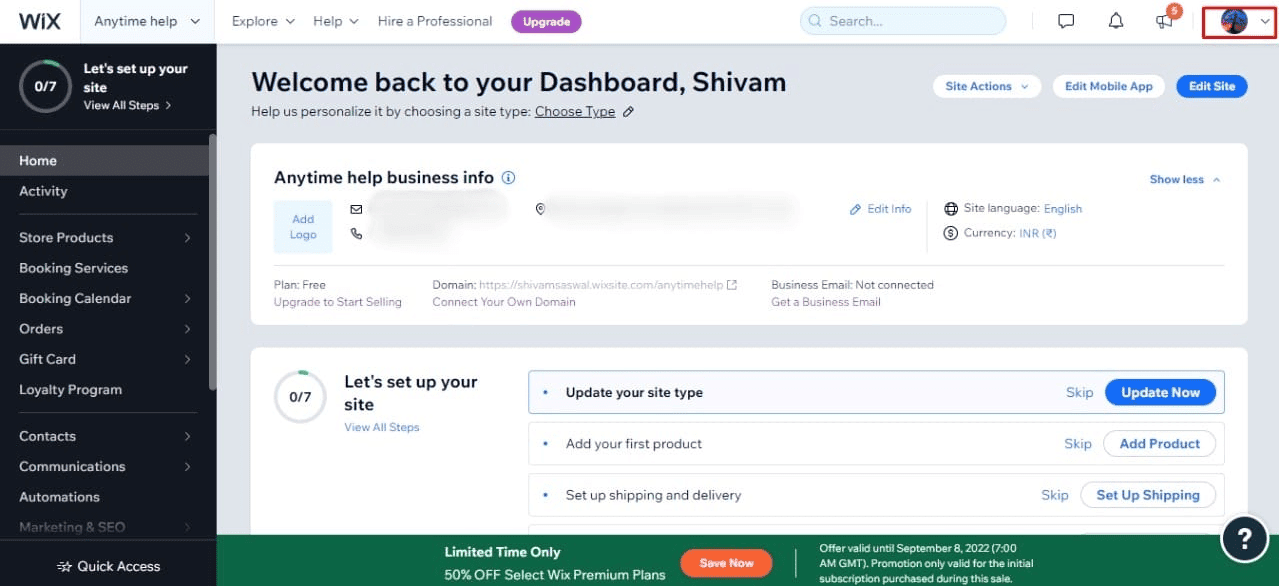
2. Nhấp vào Miền để truy cập danh sách miền bạn đã mua từ Wix.
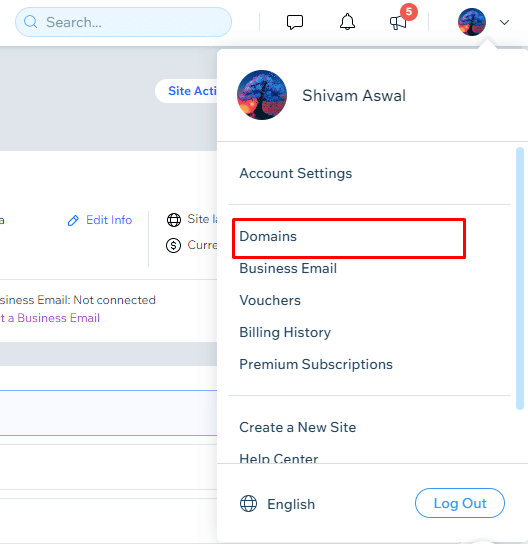
3. Nhấp vào biểu tượng ba chấm bên cạnh tên miền để truy cập trình đơn thả xuống.
4. Nhấp vào Xóa khỏi Wix.
Lưu ý: Bạn cũng có thể chọn chuyển nó sang tài khoản Wix khác hoặc rời khỏi Wix.
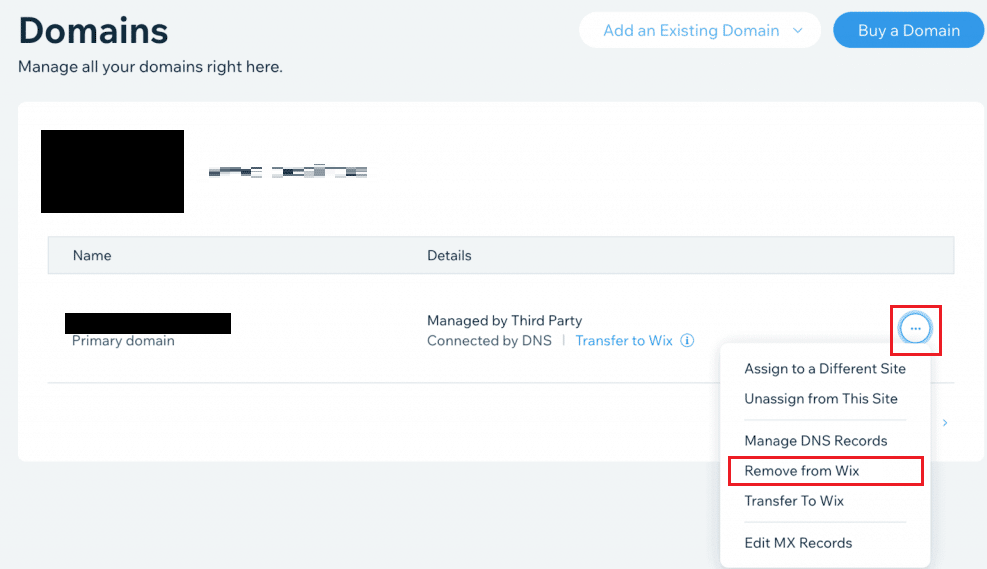
5. Để hủy vĩnh viễn miền được chuyển từ Wix, hãy nhấp vào Xóa trong cửa sổ bật lên.
Bước IV: Xóa tài khoản Wix của bạn
Đảm bảo rằng bạn đã thực hiện thành công tất cả các bước trước đó để xóa tài khoản Wix của mình bằng các bước sau.
1. Từ bảng điều khiển Wix của bạn, nhấp vào biểu tượng hồ sơ > Cài đặt tài khoản.
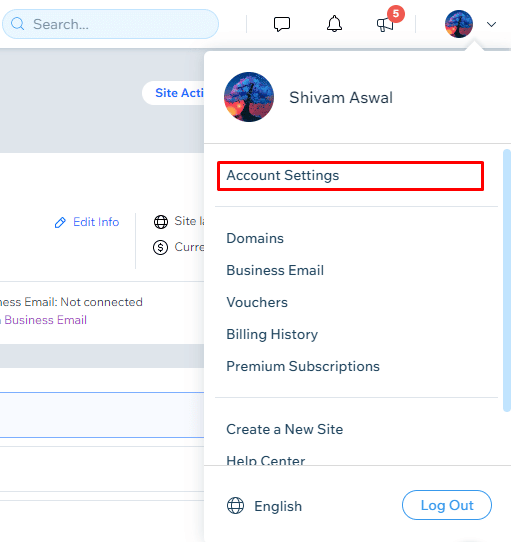
2. Cuộn xuống trang và nhấp vào Tìm hiểu thêm bên dưới Đóng tài khoản của bạn.
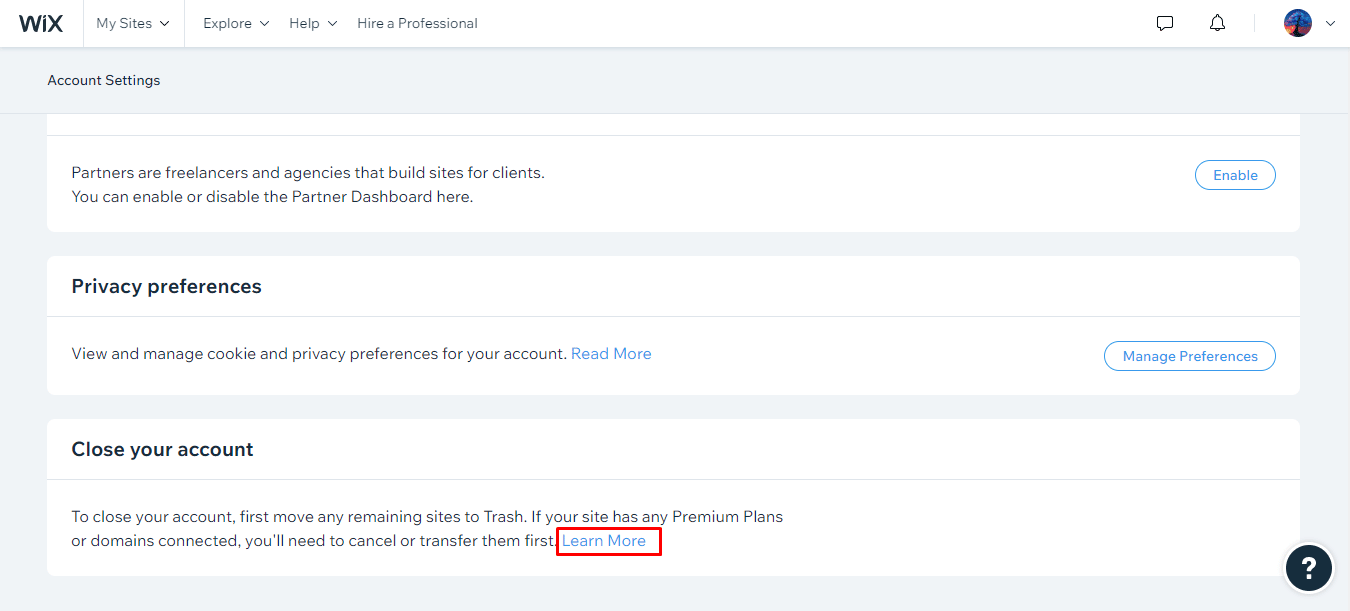
3. Nhấp vào Đóng tài khoản của bạn.
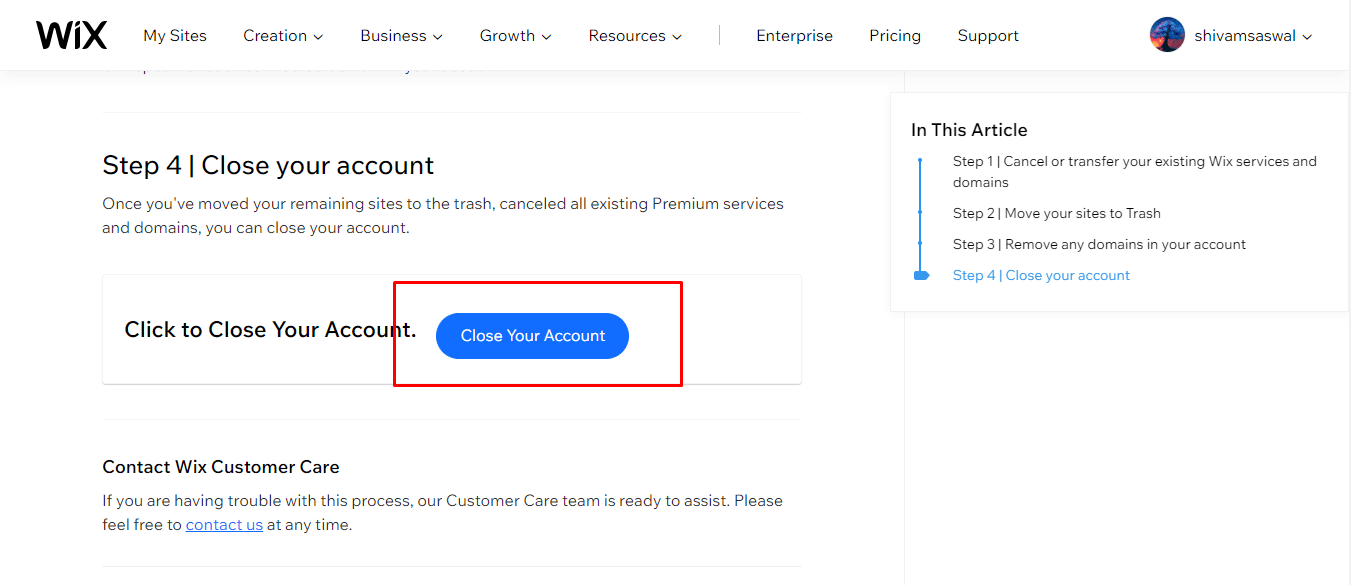
4. Bây giờ hãy chọn lý do đóng tài khoản của bạn và nhập phản hồi và mật khẩu của bạn.
5. Sau đó nhấp vào Đóng tài khoản để xóa tài khoản Wix của bạn.
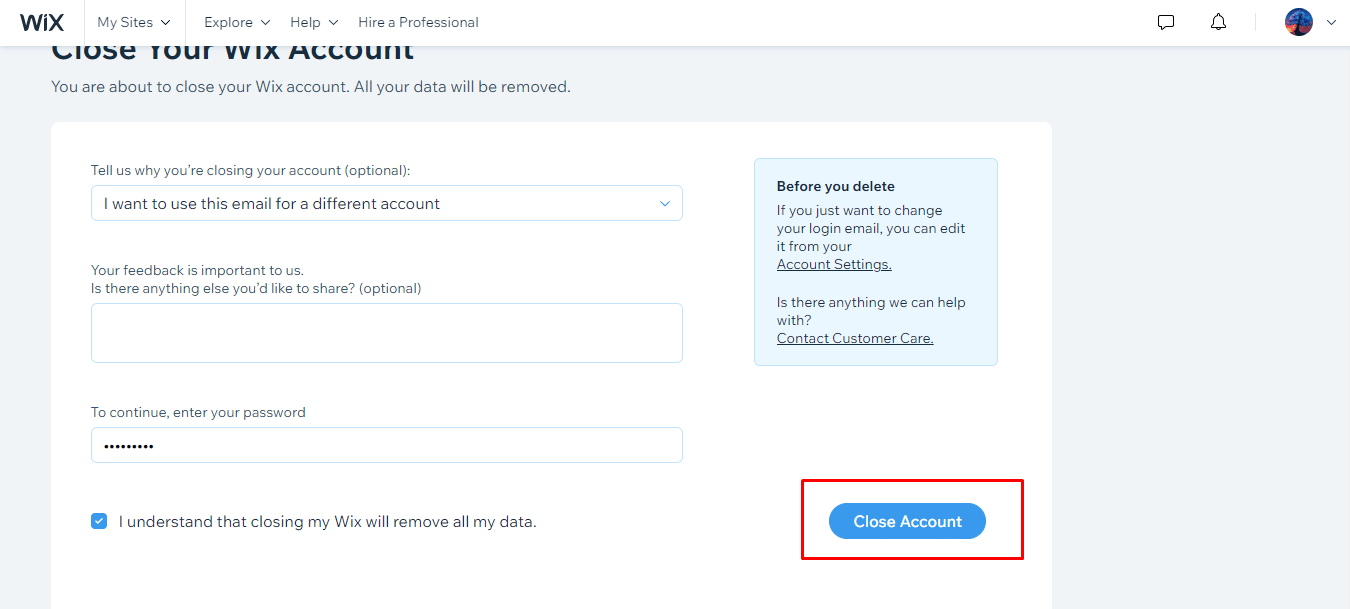
Làm cách nào để xóa tài khoản chủ sở hữu Wix của tôi?
Sau khi tìm hiểu cách xóa tài khoản Wix của bạn, hãy xem cách bạn có thể xóa tài khoản Chủ sở hữu Wix của mình.
1. Truy cập trang web chính thức của Wix và nhấp vào Đăng nhập.
2. Sau đó, đăng nhập vào tài khoản Wix của bạn để truy cập Bảng điều khiển Wix.
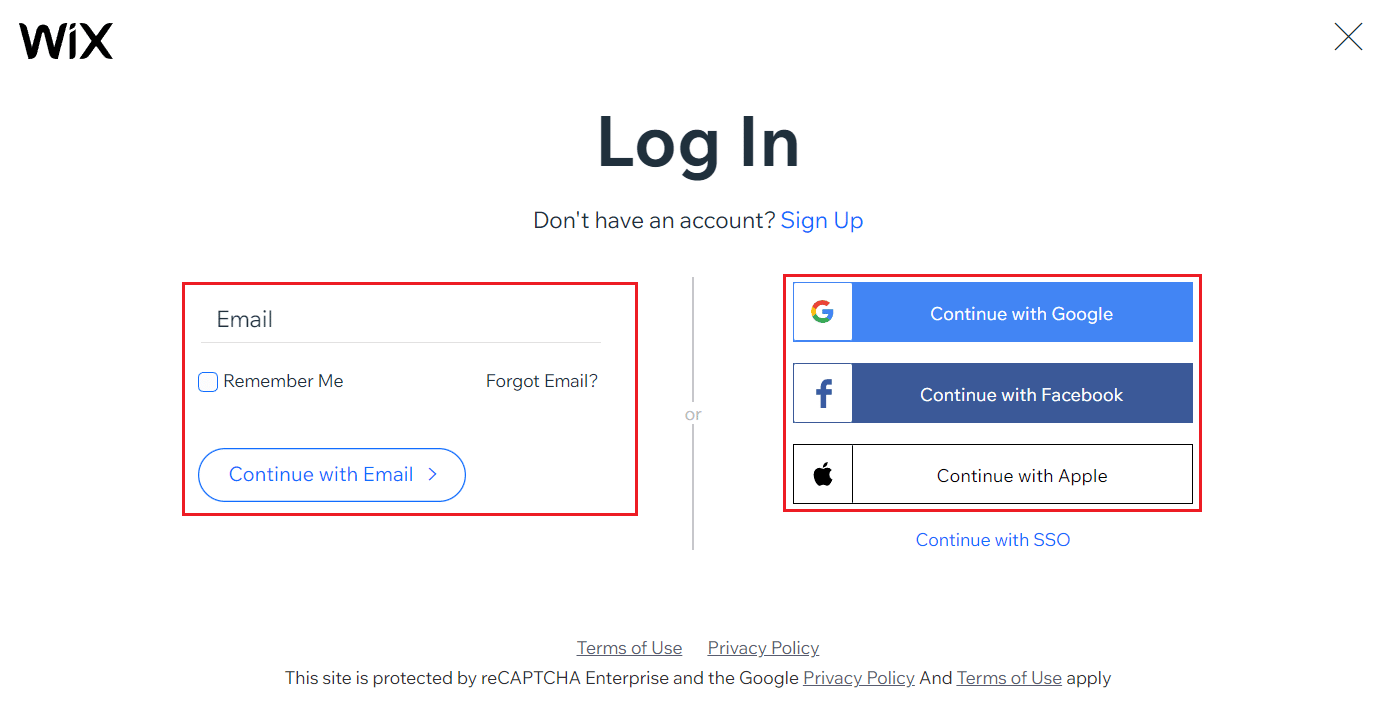
3. Nhấp vào biểu tượng hồ sơ > Cài đặt tài khoản > Tìm hiểu thêm.
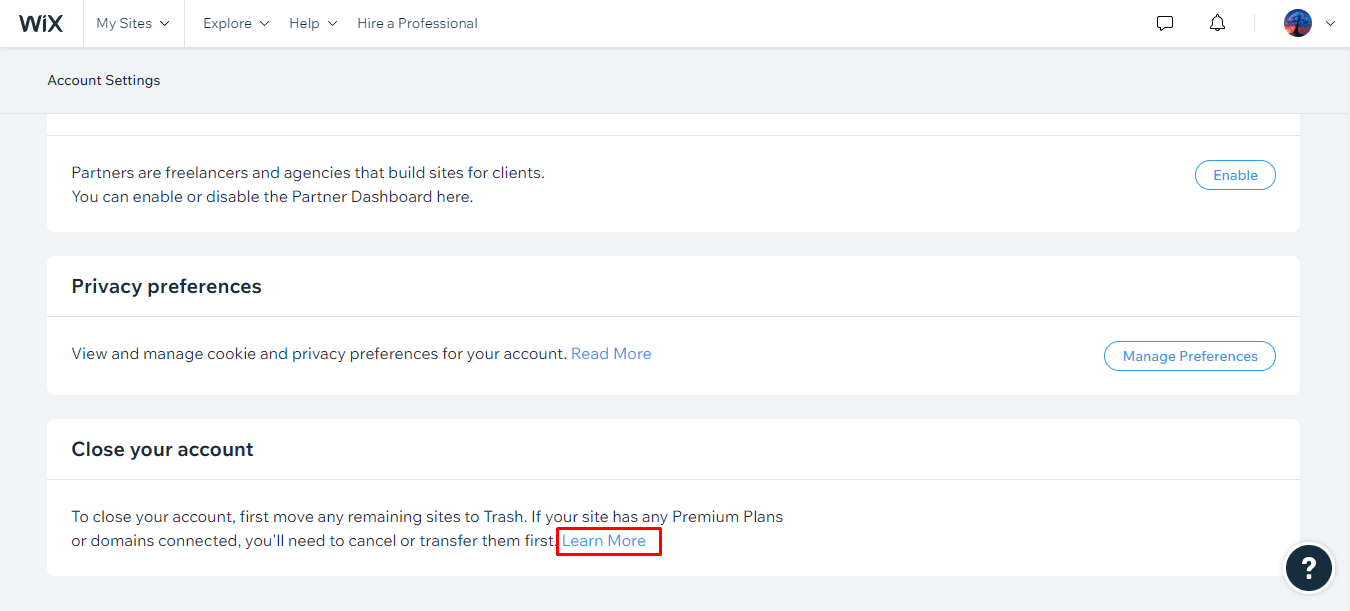
4. Đọc tất cả các hướng dẫn được cung cấp và nhấp vào Đóng tài khoản của bạn.
5. Chọn lý do mong muốn để đóng tài khoản Wix của bạn.
6. Nhập phản hồi của bạn và mật khẩu tài khoản Wix của bạn, sau đó nhấp vào Đóng tài khoản như hình bên dưới.
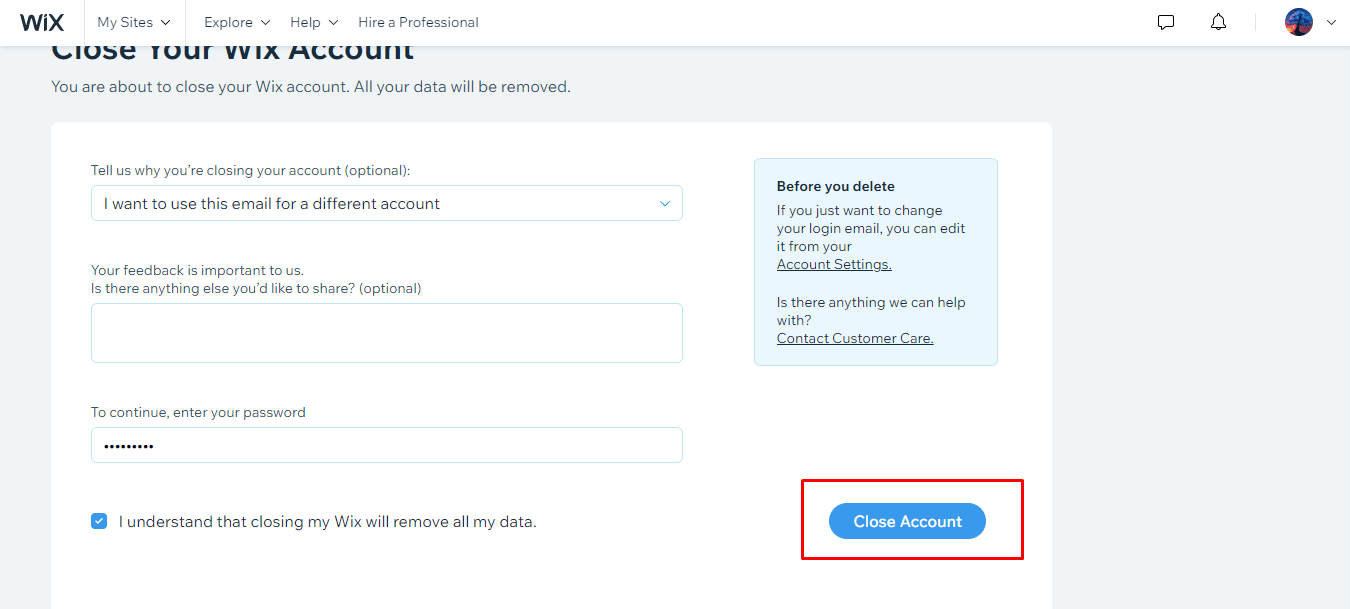
Làm cách nào bạn có thể hủy tên miền Wix của mình?
Wix có tính năng tự động gia hạn, theo đó các miền được mua từ Wix sẽ tự động được gia hạn để đảm bảo trang web của bạn luôn trực tuyến. Nếu bạn không còn sử dụng trang web này, bạn có thể hủy nó để ngừng tự động gia hạn. Nếu bạn đã mua miền thông qua Wix, bạn có tùy chọn chuyển miền đó sang tài khoản Wix khác hoặc rời khỏi Wix. Nhưng bạn phải hủy hoặc chuyển tên miền của mình trước khi xóa tài khoản Wix. Nếu bạn không muốn miền Wix là một phần của tài khoản Wix của mình, vui lòng làm theo các bước được liệt kê bên dưới.
1. Truy cập trang web chính thức của Wix trong trình duyệt của bạn.
2. Đăng nhập vào tài khoản của bạn và nhấp vào biểu tượng hồ sơ ở góc trên bên phải.
3. Sau đó nhấp vào Miền.
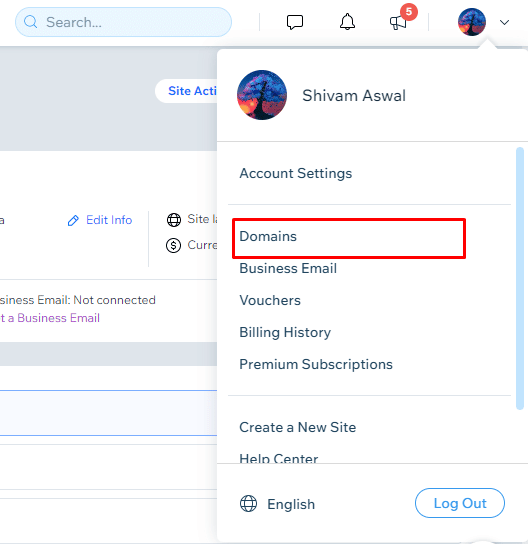
4. Nhấp vào biểu tượng dấu ba chấm > Xóa khỏi Wix bên cạnh miền từ menu thả xuống.
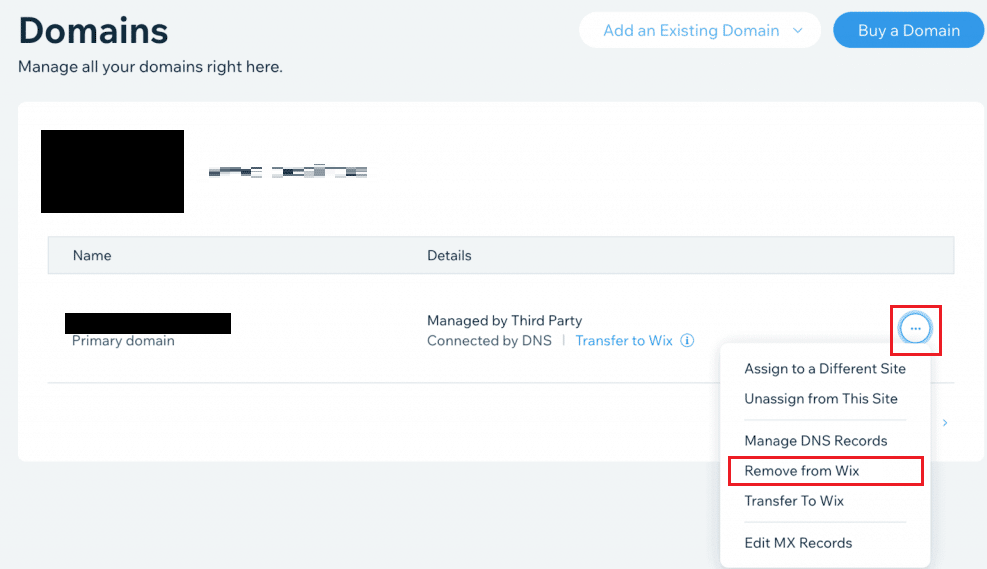
5. Sau đó nhấp vào Xóa khỏi cảnh báo bật lên.
Làm cách nào để xóa thẻ tín dụng của tôi khỏi Wix?
Để thực hiện thanh toán trực tuyến một cách thuận tiện, Wix cho phép bạn thêm, xóa hoặc thay đổi các phương thức thanh toán khác nhau như Razorpay, Paypal, Upay Ấn Độ và thậm chí cả thanh toán thủ công cho tài khoản Wix của bạn. Nhưng nếu bạn đã thêm nhiều phương thức thanh toán và không còn sử dụng một số phương thức trong số đó, bạn có thể xóa phương thức thanh toán đó khỏi tài khoản Wix của mình. Thẻ tín dụng của bạn hoặc bất kỳ phương thức thanh toán nào khác có thể dễ dàng bị xóa bằng các bước tiếp theo.
1. Đăng nhập vào Tài khoản Wix của bạn và nhấp vào Cài đặt ở khung bên trái.
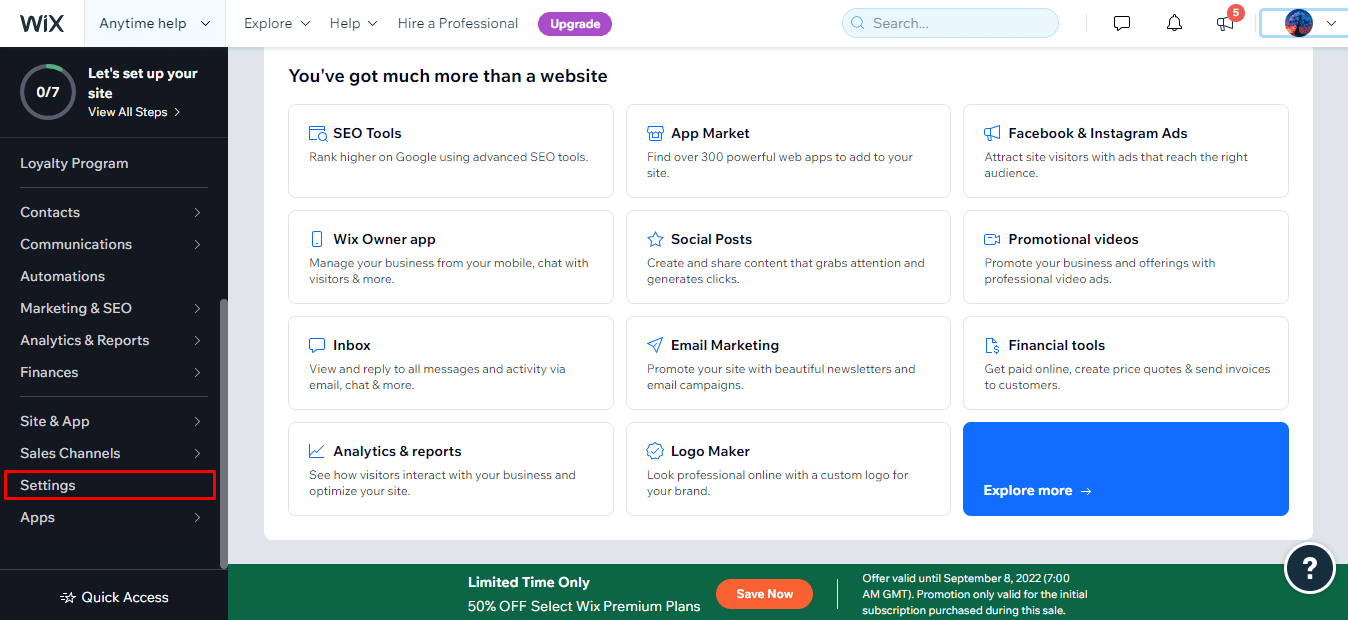
2. Nhấp vào Chấp nhận thanh toán.
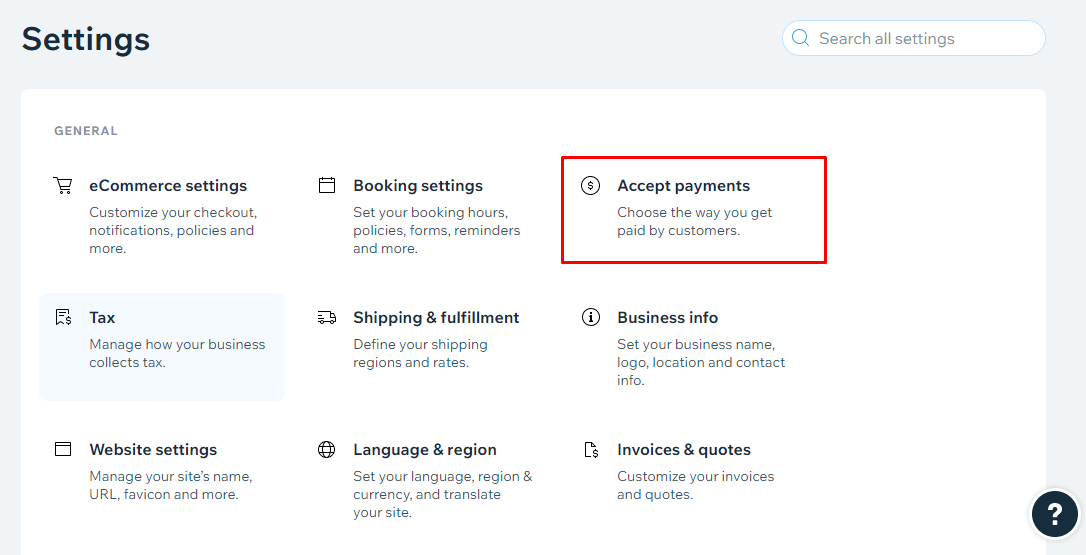
3. Trong danh sách phương thức thanh toán, hãy nhấp vào Quản lý bên cạnh phương thức thanh toán bạn muốn xóa.
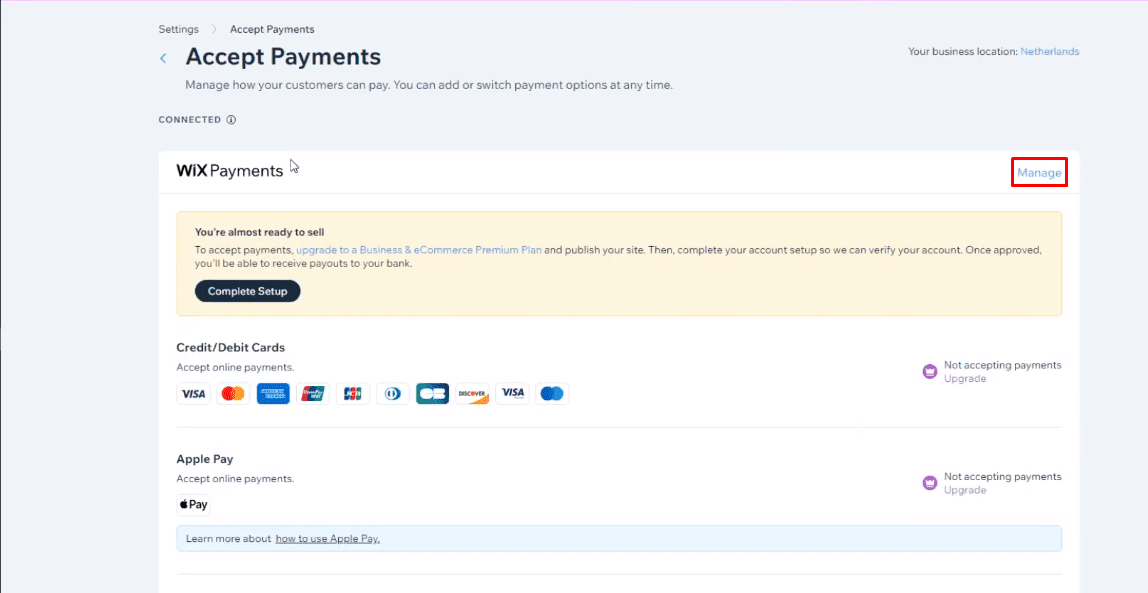
4. Nhấp vào Ngắt kết nối thanh toán Wix.
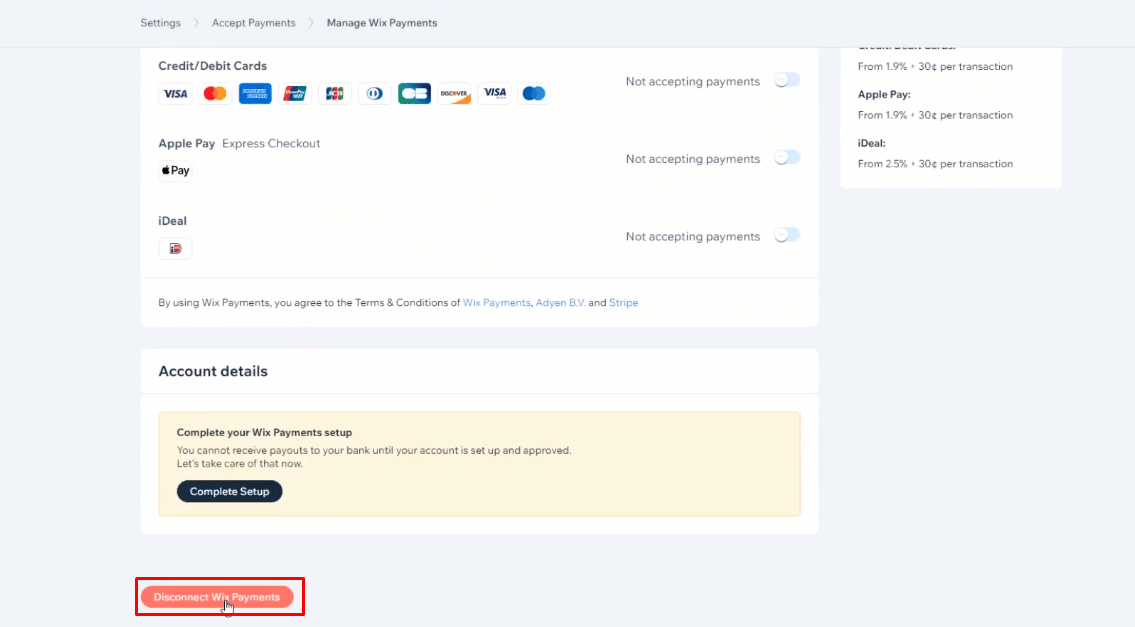
5. Sau đó nhấp vào Ngắt kết nối trong cửa sổ bật lên xác nhận.
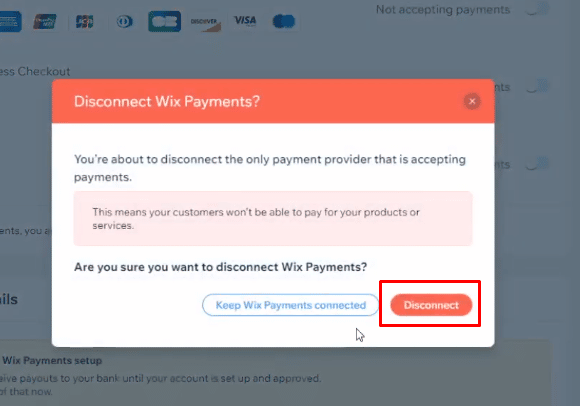
Bạn có thể đặt trang web Wix của mình ở chế độ riêng tư không?
Có, bạn có thể đặt trang web Wix của mình ở chế độ riêng tư. Wix có một tính năng cho phép bạn đặt mật khẩu bảo vệ các trang trên trang web của mình để những người dùng được chọn có thể truy cập các trang web đó bằng mật khẩu. Các trang web này là riêng tư và không được hiển thị trên các công cụ tìm kiếm như Google và Yahoo. Tính năng này rất tốt để tạo các trang quản trị.
***
Vì vậy, chúng tôi hy vọng bạn đã hiểu cách xóa tài khoản Wix với các bước chi tiết để giúp bạn. Bạn có thể cung cấp cho chúng tôi bất kỳ câu hỏi hoặc đề xuất nào về bất kỳ chủ đề nào khác mà bạn muốn viết một bài báo. Thả chúng vào phần bình luận bên dưới để chúng tôi tìm hiểu.
